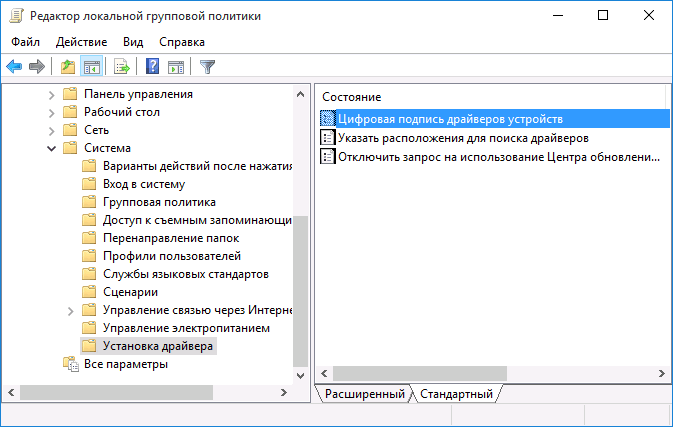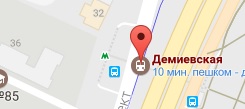Настройка Windows
На этой странице описан способ отключения проверки наличия цифровой подписи у устанавливаемых драйверов. Такую операцию нужно выполнять только у Windows 10.
Отключение проверки в редакторе локальной групповой политики.
Оговорюсь, что это лишь один из способов отключить проверки подписи драйверов. Обычно этот способ отключения проверки работает в 10 из 10 случаев, но не забывайте, что мы имеем дело с любимой Windows 10, а как известно Microsoft заботится о нас, нашем удобстве и безопасности.
Проверку подписи драйверов можно отключить с помощью редактора локальной групповой политики, однако эта возможность присутствует только в Windows 10 Pro (нет в домашней версии). Для запуска редактора локальной групповой политики, нажмите клавиши Win+R на клавиатуре, а затем введите команду gpedit.msc в окно «Выполнить», нажмите Enter.
В редакторе перейдите к разделу Конфигурация пользователя — Административные шаблоны — Система — Установка драйвера и там дважды кликните по параметру «Цифровая подпись драйверов устройств» в правой части.
Откроется окно с возможными значениями данного параметра. Отключить проверку можно двумя способами:
После установки значений, нажмите Ок, закройте редактор локальной групповой политике и перезагрузите компьютер (хотя, в общем-то, должно сработать и без перезагрузки).
Возвращайтесь к установке драйвера согласно инструкции: Перейти >>
Если, после выполнения манипуляций из этой инструкции, драйвер установить не удалось, то рассмотрите и другие способы, отключения проверки наличия цифровой подписи драйвера в Windows 10, которые приведены в статьях по ссылкам ниже: